Réglage du mot de passe dans l'archive est le moyen le plus simple d'empêcher l'accès non autorisé aux fichiers et aux dossiers de votre ordinateur. Mettre la protection à l'archive peut même l'utilisateur inexpérimenté. Il suffit de connaître plusieurs règles lors du choix d'un mot de passe et de suivre les étapes spécifiées dans les instructions ci-dessous.
Mettez un mot de passe à WinRar. Cet archiveur populaire a donc une technologie de cryptage de données intégrée, contactez vos programmes tiers. Sélectionnez Fichiers ou dossiers, cliquez avec le bouton droit de la souris sur la souris et cliquez sur la liste de commandes. "Ajouter aux archives". Dans la zone supérieure, vous verrez le nom de l'archive par défaut. Vous pouvez le changer en donnant à tout autre nom pour une plus grande intimité. Dans les options d'archivage, il est possible de supprimer des fichiers car ils les ajoutent à l'archive afin de ne pas les laver manuellement. Pour ce faire, cochez l'article " Supprimer des fichiers après l'archivage. La méthode de compression de données (méthode de compression) vous permettra d'agrandir de l'espace libre sur le disque en raison de «emballages» plus denses. Décider avec les nuances, appuyez sur " Définir le mot de passe "Pour installer un mot de passe.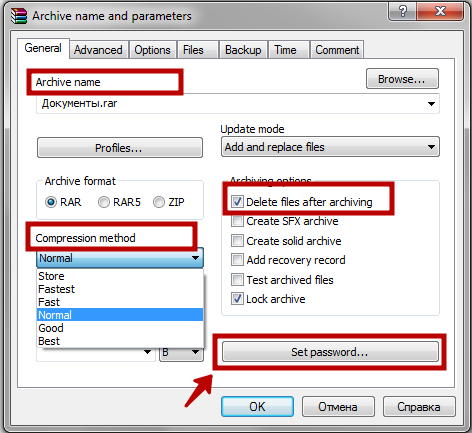
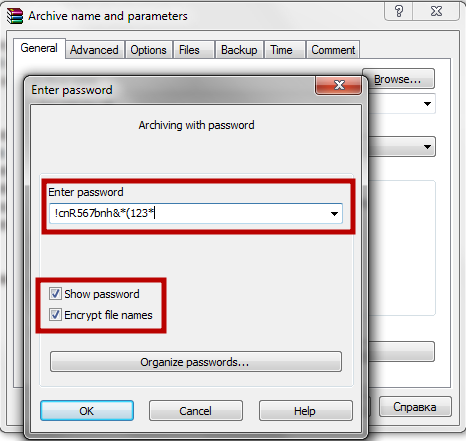
Attendez jusqu'à ce que toutes les données sont déplacées vers l'archive. En fonction de leur mode de volume et la compression, il peut prendre quelques secondes ou quelques heures. Après avoir terminé l'archive, double-cliquez sur le fichier sécurisé. Entrez le mot de passe et cliquez sur OK pour voir le contenu des archives. Si vous copiez un mot de passe à partir d'un fichier texte, assurez-vous qu'il n'y a pas d'espaces inutiles - ils seront reconnus comme des personnages importants, et le mot de passe ne fonctionnera pas. Si vous avez déjà prêt archives Et vous avez besoin de mettre un mot de passe, double-cliquez dessus, cliquez sur " Ajouter " Et ajouter une archive existante.IMPORTANT: le mot de passe fiable est un ensemble d'au moins 8 caractères, dont des chiffres, de grandes et de petites lettres, ainsi que des signes spéciaux (! * + $ # ...). Vous pouvez stocker un mot de passe sur un lecteur flash ou un téléphone. Un fichier texte sur un ordinateur avec un nom neutre et une extension enregistrée .dll ou .sys est également approprié - un tel fichier ne causera pas d'intérêt de côté.



A tout moment, vous pouvez ajouter ou supprimer des fichiers protégés par une archive par mot de passe. Si vous avez à la fois du archiveur décrit ci-dessus, vous pouvez travailler avec l'un d'eux, quelle que soit programme d'archivage installé un mot de passe.




































